
Turinys:
- 1 žingsnis: Gaukite komponentus
- 2 žingsnis: litavimo rezistoriai, tranzistoriai ir MOSFET
- 3 žingsnis: lydmetalis antraštėse ir DIP lizde
- 4 žingsnis: pagrindiniai litavimo komponentai
- 5 žingsnis: lituokite „Dallas DS18B20“temperatūrą
- 6 žingsnis: litavimas diode
- 7 veiksmas: išbandykite ir sureguliuokite LCD ekrano kontrastą / serijinius džemperius
- 8 žingsnis: PWM ventiliatorius
- 9 žingsnis: MOSFET testavimas
- 10 veiksmas: įsigykite „Dallas DS18B20“temperatūros jutiklių serijas
- 11 veiksmas: įdiekite ir išbandykite TP5100 įkrovimo modulius
- 12 veiksmas: gręžkite DS18B20 temperatūros jutiklio išleidimo angas
- 13 žingsnis: sumontuokite išleidimo rezistorius
- 14 žingsnis: lituokite galutinius komponentus
- 15 žingsnis: Sumontuokite visą aparatūrą
- 16 veiksmas: įkelkite „Arduino Nano“eskizą
- 17 veiksmas: įkelkite ESP8266 eskizą
- 18 veiksmas: nustatykite „Vortex It“- akumuliatoriaus portalo paskyrą
- 19 veiksmas: neprivaloma - sukurkite 3D spausdintą gaubtą
- 20 veiksmas: pradėkite 18650 ląstelių testavimą
- Autorius John Day [email protected].
- Public 2024-01-30 10:46.
- Paskutinį kartą keistas 2025-06-01 06:09.











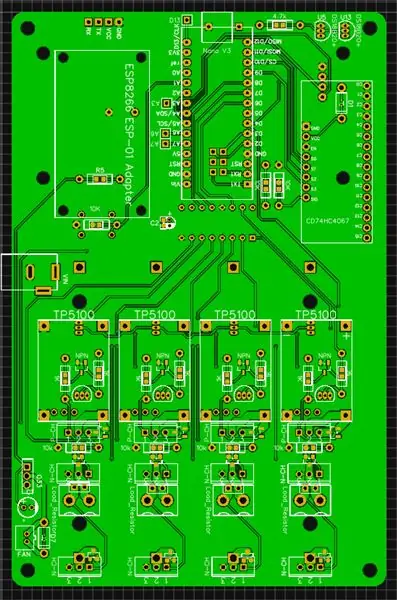
Tai mano „Arduino Nano 4x 18650“išmaniojo įkroviklio / iškroviklio atvirojo kodo projektas.
Šis įrenginys maitinamas 12V 5A. Jis gali būti maitinamas iš kompiuterio maitinimo šaltinio.
Nuorodos
Baterijų portalas:
Dalių sąrašas:
Schema:
PCB Gerber failai:
Šaltinio kodas:
„Facebook“grupė:
Forumas:
Patikrinkite mano duomenų bazės statistikos puslapį apie visas šiuo metu apdorotas baterijas:
Paaukoti:
Istorija
Norėjau sukurti išmanųjį „Arduino“įkroviklį, iškrovimo akumuliatoriaus testerį, kuris galėtų turėti brūkšninių kodų skaitytuvą, kuris nuskaitytų baterijų brūkšninius kodus ir įvestų visus duomenis į internetinį duomenų bazių portalą. Tai leistų man teisingai rūšiuoti ir analizuoti visų regeneruotų ličio baterijų tendencijas.
1 versija: iš pradžių aš pradėjau naudoti vienpusę PCB, išpjautą naudojant CNC. Šis įrenginys turėjo tik vieną elementą ir galėjo įkrauti, iškrauti ir išbandyti miliamus.
2.2 versija: Aš pradėjau naudoti mažesnes PCB, kurios buvo išgraviruotos, tada turėjau du ląstelių modulius „Arduino UNO“.
3.2 versija: Aš naudoju tas pačias mažesnes PCB, bet naudojau „Arduino Mega“ir visa tai sumontavau ant akrilo stovo. Iš pradžių planavau turėti 16 modulių, bet galiausiai panaudojau tik 8 elementų modulius, nes man reikėjo naudoti analoginius signalų multipleksorius, o laidai jau buvo labai nepatogūs.
„Arduino Mega 8x“įkroviklis / iškroviklis 1.1: Aš suprojektavau lengvą EDA PCB, skirtą „Arduino Mega 8x“įkrovikliui / iškrovikliui. Jame yra 20x4 skystųjų kristalų ekranas, rotacinis kodavimo įrenginys, SD kortelių skaitytuvas (niekada nenaudotas), eternetas, USB priegloba, skirta brūkšninio kodo nuskaitymui tiesiai į „Arduino“.
„Arduino Mega 8x“įkroviklis / iškroviklis 1.2+: Vėliau padariau keletą nedidelių pakeitimų ir pridėjau ESP8266 adapterį WIFI ryšiui.
„Arduino Nano 4x 18650 Smart Charger / Discharger 1.0“: pradėjau kurti 4x versiją, kad būtų kur kas pigiau ir lengviau ją sukurti. Šioje versijoje nėra brūkšninių kodų skaitytuvo, tačiau ji susisiekė su „Vortex IT Battery Portal“, kad galėtų siųsti ir gauti duomenis internetu.
„Arduino Nano 4x 18650 Smart Charger / Discharger 1.1“: tai turi keletą nedidelių 1.0 versijos pakeitimų, nes jo dizainas turėjo keletą nedidelių klaidų ir ši versija buvo išleista visuomenei.
1 žingsnis: Gaukite komponentus

PCB Gerber failai
PCB „Gerber“failai:
Pagrindiniai komponentai
- „Arduino Nano 3.0 ATmega328P x1 AliExpresseBay“
- ESP8266 „Arduino“adapteris x1 „AliExpresseBay“
- ESP8266 ESP-01 x1 „AliExpresseBay“
- LCD 1602 16x2 Serial x1 AliExpresseBay
- Akumuliatoriaus laikiklis 4 x 18650 x1 „AliExpresseBay“
- TP5100 modulis x4 AliExpresseBay
- CD74HC4067 modulis x1 „AliExpresseBay“
- 74HC595N DIP16 x1 „AliExpresseBay“
- DIP16 lizdas x1 „AliExpresseBay“
- Temperatūros jutiklis DS18B20 x5 AliExpresseBay
- Taktilinis jungiklis 6 mm x 1 „AliExpresseBay“
- Jungtis KF301-2P 5,08 mm x4 „AliExpresseBay“
- „DC Jack“5,5 x 2,1 mm x1 „AliExpresseBay“
- Rezistoriaus anglies plėvelė 3.3ohm 5W x4 AliExpresseBay
- Kūginės guminės pėdos 14x8mm x8 AliExpresseBay
- Izoliacinės poveržlės 3x7x0,8mm x16 AliExpresseBay
- M3 x 12 mm plokščia galvutė nerūdijančio plieno 304 šešiakampis varžtas x20 AliExpresseBay
- M3 304 nerūdijantis plienas 304 šešiabriauniai veržlės x4 AliExpresseBay
- M3 Standoff 18mm Brass F-F x4 AliExpresseBay
- M3 Standoff 35 mm žalvaris F-F x4 AliExpresseBay
- Antraštė Moteris 2.54mm 1x4 x1 AliExpresseBay
- Antraštės Vyriškas 2,54 mm 1x40 kaištis x1 „AliExpresseBay“
- Antraštė Moterų stačiasis kampas 2,54 mm 1x4 x1 „AliExpresseBay“
- USB į ESP8266 ESP-01 programuotojas x1 „AliExpresseBay“
- „5V Active Buzzer x1 AliExpresseBay“
- 12V 5A maitinimo šaltinis x1 „AliExpresseBay“
THT (per skylę) komponento parinktis
- 10k - 1/4w rezistorius THT x7 AliExpresseBay
- 4.7k - 1/4w rezistorius THT x1 AliExpresseBay
- 1k - 1/4 W rezistorius THT x8 AliExpresseBay
- „P-Channel MOSFET FQP27P06 TO-220 x4 AliExpresseBay“
- „N-Channel MOSFET IRLZ44N TO-220 x8 AliExpresseBay“
- NPN tranzistorius BC547 TO-92 x4 AliExpresseBay
- Diodas IN4007 x2 „AliExpresseBay“
SMD (Surface Mount) komponento parinktis
- 10k - 1/8w rezistorius SMD 0603 x7 AliExpresseBay
- 4.7k - 1/8w rezistorius SMD 0603 x1 AliExpresseBay
- 1k - 1/8w rezistorius SMD 0603 x8 AliExpresseBay
- „N-Channel Mosfet IRLML2502TRPBF x8 AliExpresseBay“
- P kanalas MOSFET AO3407 SOT-23 x4 AliExpresseBay
- NPN tranzistorius SOT23 BC847 x4 AliExpresseBay
- Diodas 1N4148 0603 x2 „AliExpresseBay“
Įrankiai
- Lituoklio viela 60/40 0,7 mm „AliExpresseBay“
- Įstrižainės replės „AliExpresseBay“
- „Youyue 8586 SMD“litavimo perdirbimo stotis „AliExpresseBay“
- UNI-T UT39A skaitmeninis multimetras „AliExpresseBay“
- Vielos nuėmikliai AliExpresseBay
- Brūkšninių kodų skaitytuvas „AliExpresseBay“
- Brūkšninių kodų spausdintuvas „AliExpresseBay“
- Brūkšninio kodo etiketės 30mm x 20mm x700 AliExpresseBay
- MECHANIC Solder Paste AliExpresseBay
- Antistatiniai pincetai „AliExpresseBay“
- Trečiųjų rankų litavimo stovas AliExpresseBay
- „AMTECH NC-559-ASM No-Clean Solder Flux AliExpresseBay“
- Lituoklis Wick AliExpresseBay
- Tikslaus magnetinio atsuktuvo rinkinys „AliExpresseBay“
Norėdami gauti atnaujintą sąrašą, apsilankykite mano svetainėje:
2 žingsnis: litavimo rezistoriai, tranzistoriai ir MOSFET
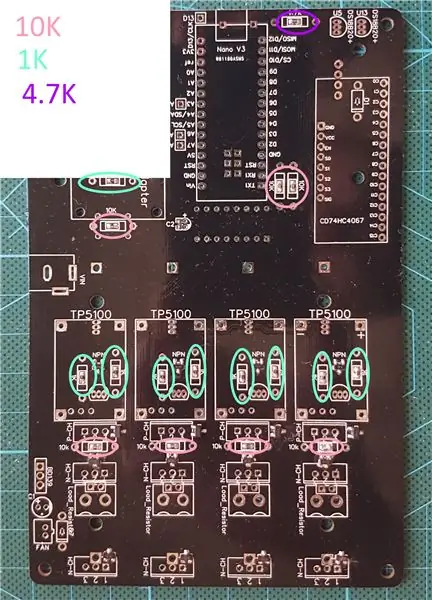
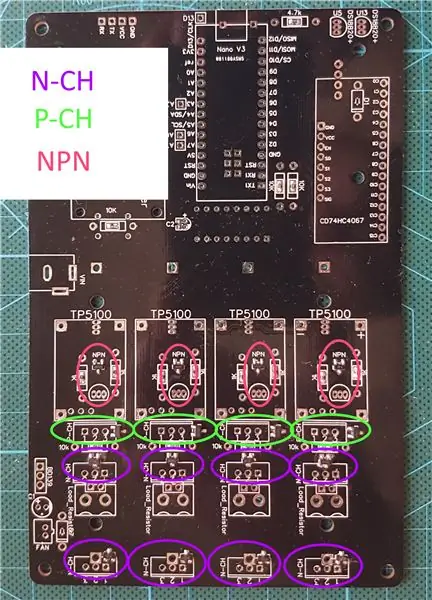
SMD arba THT lydmetalis (ne abu) 1K, 4.7K, 10K, P-Channel, N-Channel ir NPN komponentai
3 žingsnis: lydmetalis antraštėse ir DIP lizde
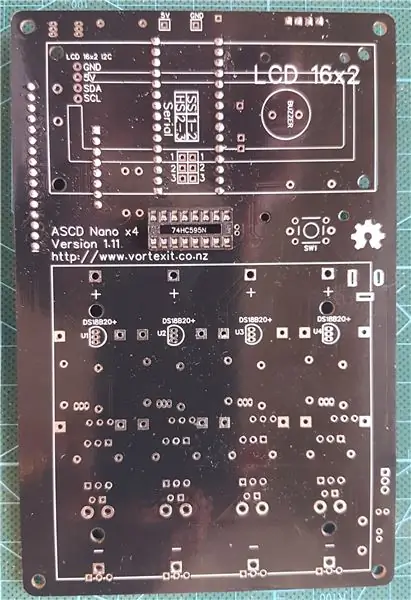

Lituokite dvi „Nano“15 kontaktų antraštes, 16x CD74HC4067 multiplekserius 8 kontaktų ir 16 kontaktų jungtis, ESP8266 adapterius 4 kontaktų lizdas, LCD 4 kontaktų lizdus ir 74HC595N „Shift“registruoja 16 kontaktų DIP IC lizdą.
Pastaba: lituokite visus komponentus šilkografijos pusėje.
4 žingsnis: pagrindiniai litavimo komponentai



Lituokite ir įdiekite 5,5 mm DC lizdą, „Arduino Nano 328p“, CD74HC4067 multiplekserį ir 74HC595N poslinkių registrą.
Lituodami „Arduino Nano“ir „Multiplexer“, rekomenduoju pirmiausia įdėti vyriškus kaiščius į moteriškus kaiščius, o po to lituoti komponentą.
5 žingsnis: lituokite „Dallas DS18B20“temperatūrą




Pirmiausia įdėkite dvi 3 mm x 7 mm x 0,8 mm izoliacines poveržles ant kiekvieno Dalaso jutiklio (jis naudojamas erdvei nuo PCB sukurti, kad nebūtų matuojama PCB temperatūra)
Lituokite 4x Dalaso jutiklius ant kiekvieno ląstelių modulio viršutinio sluoksnio ir aplinkos jutiklį apatiniame sluoksnyje.
Būkite atsargūs, kad neuždengtumėte litavimo siūlių ant TO-92 lydmetalių. Vieną kartą lituokite matuokliu diodo režimu, esantį tarp kiekvieno „Dalaso“jutiklio kojos (jie visi sujungti lygiagrečiai)
Lituokite 5 V aktyvųjį garsiakalbį ant viršutinio sluoksnio, kur + (teigiamas) kaištis yra nukreiptas į „Arduino Nano“
6 žingsnis: litavimas diode
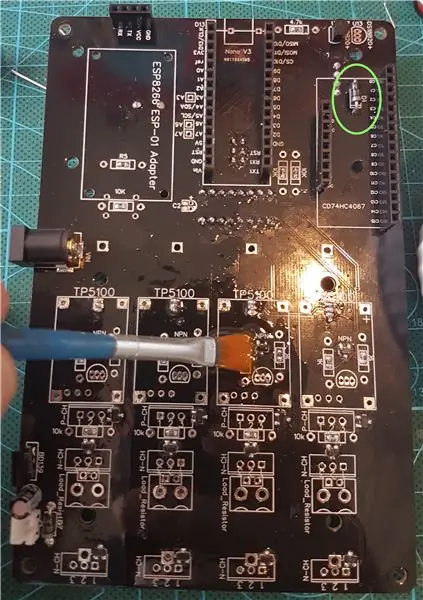
Lituoti diode po CD74HC4067 multiplekseriu
Gera praktika valyti srautą izopropilo alkoholiu.
7 veiksmas: išbandykite ir sureguliuokite LCD ekrano kontrastą / serijinius džemperius



LCD kontrastas
Prijunkite LCD nuosekliąją 4 kontaktų jungtį prie 4 kontaktų Male -> Female Dupont Jumper laidų. Įsitikinkite, kad jungiatės, kad prisijungtumėte tiksliai:
GND -> GND
VCC -> 5V
SDA -> SDA
SCL -> SCL
Įkelkite „Arduino“eskizą iš „github“: ASCD_Nano_Test_LCD_Screen
Atjunkite USB laidą ir naudokite 12 V maitinimo laidą 5,5 mm nuolatinės srovės lizde (+ teigiamas centras / - neigiamas išorinis)
Sureguliuokite serijinio adapterio potenciometrą LCD arba CC ekrano gale, kol pamatysite rodomą tekstą.
Kai būsite patenkinti kontrastu, nuimkite „Dupont Jumper“laidus.
Serijiniai džemperiai
Prijunkite 2x 2,54 mm trumpiklius prie 1-2 kaiščių, kad programinė įranga galėtų nuosekliai bendrauti su ESP8266
8 žingsnis: PWM ventiliatorius

Komponentai
Lituokite šiuos komponentus:
JST 2.0 PH 2 kontaktų jungtis (Pastaba: 1.11 versijos PCB šilkografija yra atgal)
100uF 16V elektrolitinis kondensatorius
BD139 NPN tranzistorius
Diodas
Bandymas
Įkelkite „Arduino“eskizą iš „github“: ASCD_Nano_Test_Fan
Atjunkite USB laidą ir naudokite 12 V maitinimo laidą 5,5 mm nuolatinės srovės lizde (+ teigiamas centras / - neigiamas išorinis)
Prijunkite 30 mm ventiliatorių
Ventiliatorius turėtų įsibėgėti, tada sustoti
9 žingsnis: MOSFET testavimas
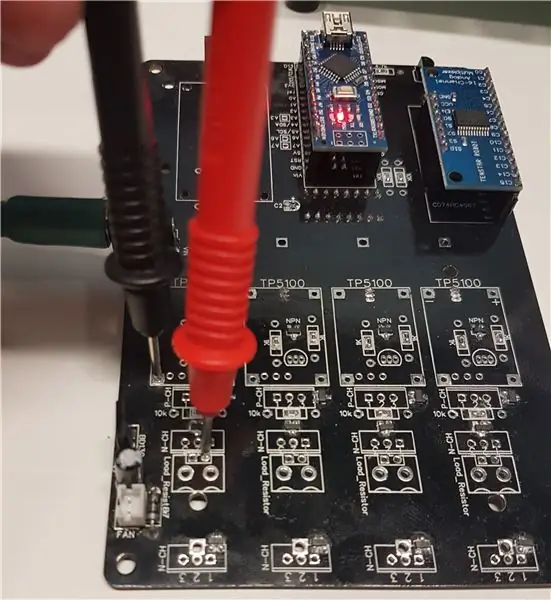
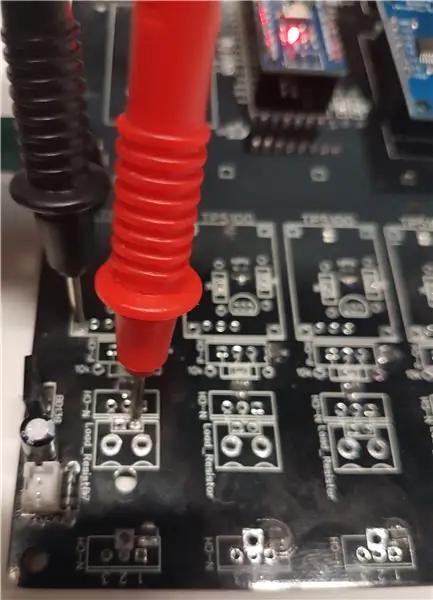
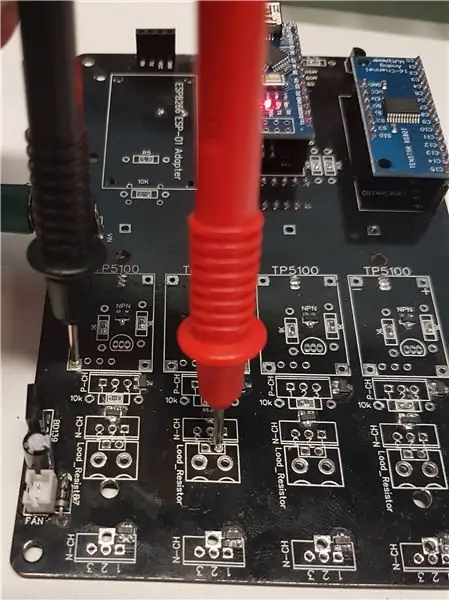
N-kanalų rezistorių išleidimo MOSFET bandymas
Įkelkite „Arduino“eskizą iš „github“: ASCD_Nano_Test_Charge_Discharge_Mosfets
Atjunkite USB laidą ir naudokite 12 V maitinimo laidą 5,5 mm nuolatinės srovės lizde (+ teigiamas centras / - neigiamas išorinis)
Kai PCB nukreipta į apatinį sluoksnį, nustatykite daugiametrį diodo / tęstinumo režimą.
Neigiamą zondą uždėkite ant GND šaltinio, o teigiamą - 1 -ojo modulio apkrovos rezistorių jungtyse dešinėje pusėje (kaip parodyta paveikslėliuose).
Kelių metrų matuoklis turėtų pypsėti 1 sekundę, po to-1 sekundę.
Pakartokite tai kiekvienam moduliui.
„P-Channel TP5100 Charge MOSFET“bandymas
Įkelkite „Arduino“eskizą iš „github“: ASCD_Nano_Test_Charge_Discharge_Mosfets (tą patį, kaip aprašyta aukščiau, galite naudoti šį eskizą abiem bandymams)
Atjunkite USB laidą ir naudokite 12 V maitinimo laidą 5,5 mm nuolatinės srovės lizde (+ teigiamas centras / - neigiamas išorinis)
Kai PCB nukreiptas į apatinį sluoksnį, nustatykite daugiametrį į nuolatinės srovės įtampos režimą (paprastai 20 V diapazonas).
Neigiamą zondą uždėkite ant GND šaltinio, o teigiamą zondą-1-ajame modulyje TP5100 dešinėje pusėje + teigiamą jungtį (kaip parodyta paveikslėliuose). Kelių metrų matuoklis turėtų rodyti 12 V 1 sekundę, tada žemą įtampą 1 sekundę. Pakartokite tai kiekvienam moduliui.
10 veiksmas: įsigykite „Dallas DS18B20“temperatūros jutiklių serijas



Įkelkite „Arduino“eskizą iš „github“: ASCD_Nano_Get_DS18B20_Serials
Palikite USB kabelį. Nejunkite ventiliatoriaus ar 12 V maitinimo šaltinio.
Atidarykite „Arduino IDE“serijos monitorių 115200 baudų greičiu.
Jis turėtų aptikti / surasti 5x įrenginius.
Trumpą laiką įkaitinkite pirmąjį DS18B20 temperatūros jutiklį viršutiniu lituoklio galu.
Pastaba: Modulio numeris yra iš kairės į dešinę, o PCB nukreiptas vertikaliai viršutiniame sluoksnyje
Turėtų būti atspausdinta „Aptikta baterija: 1“, tada „Baterijos įkaitimo jutiklis: 2“
Tai nuosekliai eis per kiekvieną 4 x modulius, kol bus parašyta „Aptiktas aplinkos jutiklis baigtas“
Apačioje bus rodomi visų DS18B20 temperatūros jutiklių šešioliktainiai serijos numeriai.
Nukopijuokite 5x serijos numerius ir įklijuokite juos į „Temp_Sensor_Serials.h“eskizo „ASCD_Nano_1-0-0“eskize. Įsitikinkite, kad išmetėte paskutinį kablelį (parodyta paveikslėlyje)
Pastaba: jei matuojate 99 laipsnių Celsijaus temperatūrą, tai reiškia, kad skaitant šį jutiklį įvyko klaida. Arba serija yra neteisinga, arba įrenginys yra sugedęs.
11 veiksmas: įdiekite ir išbandykite TP5100 įkrovimo modulius



Diegti
Peiliu ar kai kuriomis įstrižomis replėmis nupjaukite 20 kartų pavienius 2,54 mm skersmens vyriškus antgalius.
Padėkite 5x „Male“antraštes kiekvienam TP5100 moduliui ant apatinio PCB sluoksnio. Rekomenduoju per skylę įkišti ilgąją pusę žemyn.
Ant kiekvieno modulio uždėkite TP5100 modulį ir prilituokite. Jei norite nesutapti, naudokite keletą pincetų, kad galėtumėte manipuliuoti vyrų antraštėmis.
Viršutiniame PCB sluoksnyje lituokite jungtis taip pat, kaip ir PCB. (Jums reikės uždėti plastikinį baterijos laikiklį viršuje, kad kuo mažiau išsikištų, tuo geriau)
Pastaba: būtinai prijunkite įkrovimo kaištį prie TP5100. Tai artimiausias kaištis šalia VCC GND virš P kanalo MOSFET
Bandymas
Įkelkite „Arduino“eskizą iš „github“: ASCD_Nano_Test_Charge_Discharge_Mosfets (kaip ir aukščiau, galite naudoti šį eskizą abiem bandymams)
Atjunkite USB laidą ir naudokite 12 V maitinimo laidą 5,5 mm nuolatinės srovės lizde (+ teigiamas centras / - neigiamas išorinis)
Visi TP5100 moduliai turėtų įsijungti 1 sekundę, o išjungti - 1 sekundę.
12 veiksmas: gręžkite DS18B20 temperatūros jutiklio išleidimo angas




Reikalingi įrankiai
- 0,7 mm gręžtuvas arba „Scribe“
- 3 mm gręžtuvas (neprivaloma)
- 6,5 mm - 7 mm gręžtuvas
Grąžtas
Gaukite atsarginę tuščią PCB ir 4x 18650 akumuliatoriaus laikiklį
Sumontuokite 4x 18650 akumuliatoriaus laikiklį + ženklu į plokštės viršų
Pažymėkite skylių vietas 0,7 mm gręžtuvu arba rašteliu per kiekvieno TO-92 DS18B20 temperatūros jutiklio centrinį kaištį
Nuimkite 4x 18650 akumuliatoriaus laikiklį ir išgręžkite 6,5-7 mm skylę. Pirmiausia rekomenduoju naudoti mažesnį grąžtą.
Patikrinkite, ar sumontuotas 4x 18650 akumuliatoriaus laikiklis ir ar DS18B20 temperatūros jutiklis turi pakankamai laisvos vietos.
Pastaba: Nelituokite 4x 18650 akumuliatoriaus laikiklio, kol visi kiti komponentai nebus lituoti.
13 žingsnis: sumontuokite išleidimo rezistorius




Montavimo ir litavimo antraštės
Pirmiausia sumontuokite antraštes. Galite naudoti 5,08 mm varžto gnybtą arba JST 2,54 mm vyrišką antgalį.
Pastaba: Lituodamas naudoju tam tikrą „blu stick“, kad antraštė / terminalas būtų vietoje.
Lituokite juos.
Išmatuokite rezistorių omus (neprivaloma)
Išmatuokite, suskaičiuokite ir užregistruokite kiekvieno rezistoriaus varžą.
Tam naudoju savo LCR-T4 testerį. Galite naudoti kokybišką kelių metrų matuoklį (tai nėra 100% tikslu, bet yra geras bazinis matavimas)
Redaguokite „Arduino“eskizą iš „github“: ASCD_Nano_1-0-0 pridėkite pakeistas rezistoriaus vertes.
Sumontuokite rezistorius
Šiame pavyzdyje aš naudoju 5,08 mm varžtų gnybtus ir stulbinu kiekvieną vielos suvyniotą rezistorių. Vėliau pridėsiu žingsnius aliuminiu dengtiems rezistoriams ant radiatoriaus.
14 žingsnis: lituokite galutinius komponentus




Lituoklis 4x 18650 akumuliatoriaus laikiklyje.
Pastaba: gali tekti nukirpti kai kuriuos kontaktus žemomis / įstrižomis replėmis.
Lituokite 6 mm mygtuką.
15 žingsnis: Sumontuokite visą aparatūrą



Arduino ESP8266 adapteris
4x Naudokite M2.5 stand-off M-F arba F-F
8x M2.5 varžtai arba 4x M2.5 varžtai ir 4x M2.5 veržlės, priklausomai nuo to, ar naudojate M-F ar F-F atramas
Naudokite stačiakampę 4 kontaktų 2,54 mm jungtį, kad prijungtumėte jungtis tarp moterų ir vyrų.
Pastaba: jei norite, kad jungtis būtų laisva, gali tekti skardinti jungtį.
LCD
4x M3 standoff 18mm Brass F-F ir 8x M3 x 12mm LCD varžtai
Ventiliatorius
Tik 3D spausdintas dėklas: užsukite kai kuriuos M3 x 18 mm varžtus, o ventiliatoriaus varžtų angos pridės ventiliatorių.
16 veiksmas: įkelkite „Arduino Nano“eskizą

Prieš įkeldami eskizą, patikrinkite 5 V įtampos išėjimą iš „Arduino“įtampos reguliatoriaus. Skystųjų kristalų ekrane yra du zondavimo taškai.
Redaguokite „Arduino“eskizą iš „github“: ASCD_Nano_1-0-0 Pakeiskite šią „Arduino“eskizo eilutę į įtampos rodmenį
const float referenceVoltage = 5,01; // 5V „Arduino“išvestis
Taip pat galite pakeisti kai kuriuos kitus pasirinktinius nustatymus pagal savo testavimo poreikius
const float shuntResistor [4] = {3.3, 3.3, 3.3, 3.3};
const float referenceVoltage = 5,01; // 5V Arduino const float išėjimas defaultBatteryCutOffVoltage = 2.8; // Įtampa, kurią iškrovimas sustabdo const baitas restTimeMinutes = 1; // Laikas minutėmis akumuliatoriui pailsėti po įkrovimo. 0-59 yra galiojanti konst int int lowMilliamps = 1000; // Tai yra „Milli Amps“vertė, kuri laikoma maža ir nėra įkraunama, nes laikoma, kad sugedusi konst int highMilliOhms = 500; // Tai Milli omų vertė, kuri laikoma aukšta, o baterija laikoma sugedusia konst int offsetMilliOhms = 0; // „Milli Ohms const byte chargeTimeout“= 8; // Laikas, skirtas valandoms įkrauti konstantinį baitą tempThreshold = 7; // Įspėjimo slenkstis laipsniais virš pradinės Temperatūros konstituoto baito tempMaxThreshold = 20; // Maksimalus slenkstis laipsniais virš pradinės temperatūros - laikoma klaidinga konstanto plūdinė baterijaVolatgeLeak = 0,50; // Pradiniame ekrane „BATTERY CHECK“stebėkite aukščiausią kiekvieno modulio įtampą ir nustatykite šią vertę šiek tiek didesnę const baite moduleCount = 4; // Modulių skaičius const baitas screenTime = 4; // Laikas sekundėmis (ciklais) per aktyvųjį ekraną const int releaseReadInterval = 5000; // Laiko intervalai tarp iškrovos rodmenų. Koreguoti pagal mAh +/
Prijunkite „Arduino Nano“prie kompiuterio ir įkelkite ASCD_Nano_1-0-0 eskizą
Jums gali tekti naudoti ATmega328P (seną įkrovos įkroviklį) kaip „Arduino IDE“procesorių
Pasirinkite tinkamą COM prievadą ir įkelkite eskizą
17 veiksmas: įkelkite ESP8266 eskizą

Jei dar neužregistravote „Vortex It - Battery Portal“paskyros, pereikite prie kito veiksmo.
Į savo „Arduino IDE“turite įdiegti „ESP8266 Arduino Addon“, naudokite šį vadovą:
Pakeiskite tai „ESP8266_Wifi_Client_1-0-0 Arduino Sketch“
const char ssid = ""; -> prie jūsų WIFI maršrutizatorių
SSID const char password = ""; -> į jūsų WIFI maršrutizatoriaus slaptažodį
const char userHash = ""; -> į „UserHash“(gaukite tai iš „Vortex It Battery Portal“įkroviklio / iškroviklio meniu -> „View“)
konst baitas CDUnitID =; -> į savo CDUnitID (gaukite tai iš „Charger / Discharger Menu“-> View -> Select your Charger / Discharger “„ Vortex It Battery Portal “)
Naudokite USB prie ESP8266 ESP-01 programuotojo, norėdami įkelti ESP8266_Wifi_Client_01.ino eskizą į ESP8266 įjungę PROG
18 veiksmas: nustatykite „Vortex It“- akumuliatoriaus portalo paskyrą
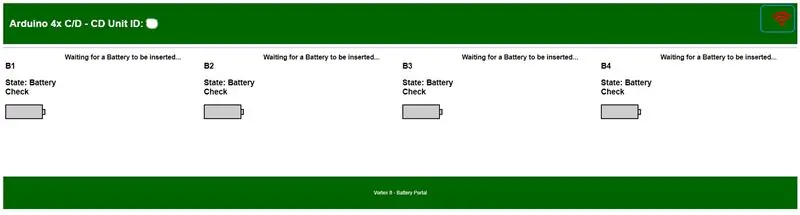
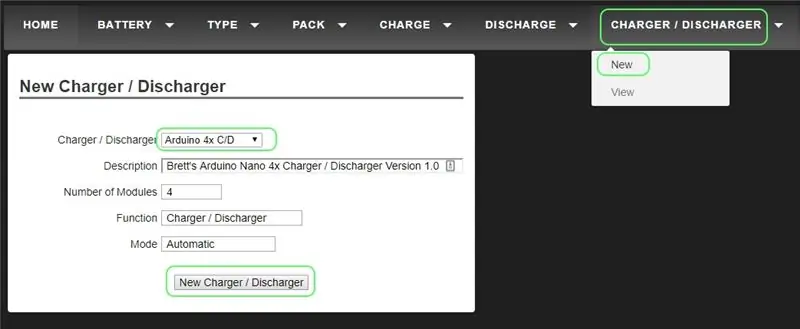
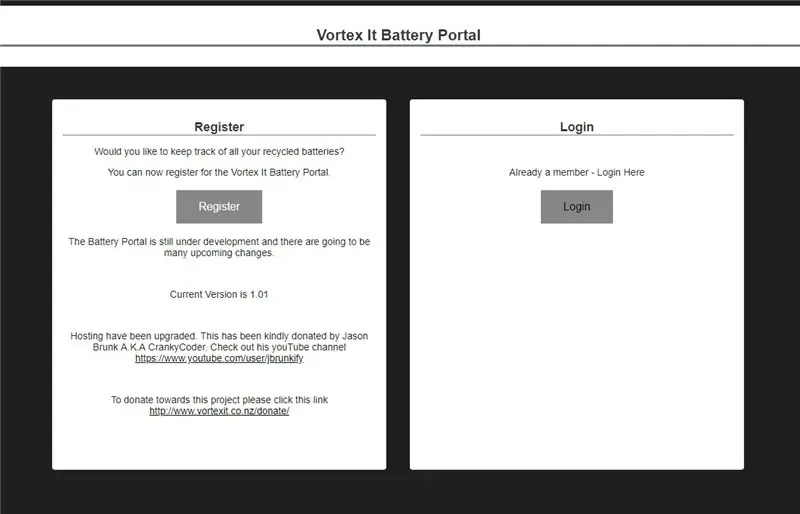
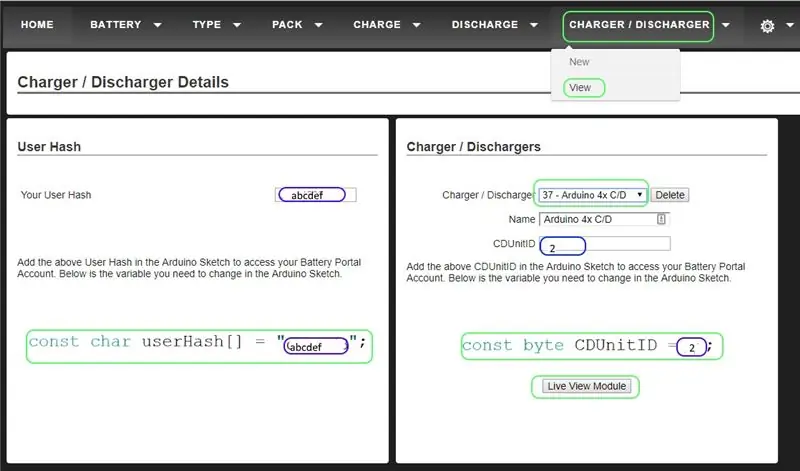
Eikite į
Jei dar nesate užsiregistravę paskyrai.
Prisijunkite naudodami savo kredencialus
Meniu spustelėkite „Įkroviklis / iškroviklis“-> „Naujas“
Išskleidžiamajame sąraše pasirinkite „Arduino 4x C/D“
Spustelėkite „Naujas įkroviklis / iškroviklis“
Meniu spustelėkite „Įkroviklis / iškroviklis“-> „Peržiūrėti“
Išskleidžiamajame sąraše pasirinkite „xx - Arduino 4x C/D“(kur xx yra CDUnitID)
Nenaudokite „UserHash“ir „CDUnitID“
Spustelėkite „Tiesioginio vaizdo modulis“, kad pamatytumėte įkroviklį / iškroviklį internete
19 veiksmas: neprivaloma - sukurkite 3D spausdintą gaubtą

Jei turite 3D spausdintuvą, galite atsispausdinti mano sukurtą korpusą. Nesivaržykite susikurti savo aptvaro stiliaus ir pasidalykite juo:
„Fusion 360“
gallery.autodesk.com/fusion360/projects/asdc-nano-4x-arduino-charger--discharger-enclosure
„Thingiverse STL“
www.thingiverse.com/thing:3502094
20 veiksmas: pradėkite 18650 ląstelių testavimą


Įdėkite keletą baterijų į ląstelių modulius ir eikite į „Live View Module“puslapio nuskaitymą brūkšniniuose koduose ir esate išjungtas.
Rekomenduojamas:
Išmanusis žadintuvas: išmanusis žadintuvas, pagamintas naudojant „Raspberry Pi“: 10 žingsnių (su nuotraukomis)

Išmanusis žadintuvas: išmanusis žadintuvas, pagamintas naudojant „Raspberry Pi“: ar kada nors norėjote išmaniojo laikrodžio? Jei taip, tai yra sprendimas jums! Aš sukūriau išmanųjį žadintuvą, tai laikrodis, kuriuo galite pakeisti žadintuvo laiką pagal svetainę. Kai žadintuvas išsijungs, pasigirs garsas (švilpukas) ir 2 lemputės
Pro akumuliatoriaus įkroviklis/iškroviklis: 9 žingsniai

„Pro“akumuliatoriaus įkroviklis/iškroviklis: kad galėtumėte įgyvendinti šį projektą, pirmiausia turite įsigyti šiuos komponentus, taigi, jei jaučiatės dosniai, naudokite mano nuorodas, kad galėčiau sukurti geresnius ir daugiau vaizdo įrašų
Lengvas 5 minučių USB saulės įkroviklis/išgyvenimo USB įkroviklis: 6 žingsniai (su nuotraukomis)

Lengvas 5 minučių USB saulės įkroviklis/išgyvenimo USB įkroviklis: Sveiki vaikinai! Šiandien aš ką tik padariau (tikriausiai) paprasčiausią USB saulės baterijų įkroviklį! Pirmiausia atsiprašau, kad neįkėliau jums pamokomų dalykų, vaikinai .. Per pastaruosius kelis mėnesius (iš tikrųjų ne keletą, o gal savaitę ar daugiau) turėjau keletą egzaminų. Bet
NiCd - NiMH kompiuterinis išmanusis įkroviklis - iškroviklis: 9 žingsniai

„NiCd“- „NiMH“kompiuteriu pagrįstas išmanusis įkroviklis- iškroviklis: kaip sukurti nebrangius puikius kompiuterinius išmaniuosius įkroviklius- iškroviklius, kurie gali įkrauti bet kokias NiCd ar NiMH baterijas.- Grandinėje naudojamas kompiuterio maitinimo šaltinis arba bet kuris 12 V maitinimo šaltinis. Grandinėje naudojamas „Temperatūros nuolydžio“metodas, kuris yra
Lengvas nikelio kadmio akumuliatoriaus įkroviklis / iškroviklis: 3 žingsniai

Lengvas nikelio kadmio akumuliatorių įkroviklis / iškroviklis: aš sukūriau šį paprastą įkroviklį / iškroviklį, skirtą 3,7 voltų nikelio kadmio belaidžiams telefono akumuliatoriams. Jį galima lengvai padidinti, kad būtų galima įkrauti didesnius nikelio kadmio akumuliatorius. Tie, kurie dirba su šiomis baterijomis, žino, kad jie turi būti
